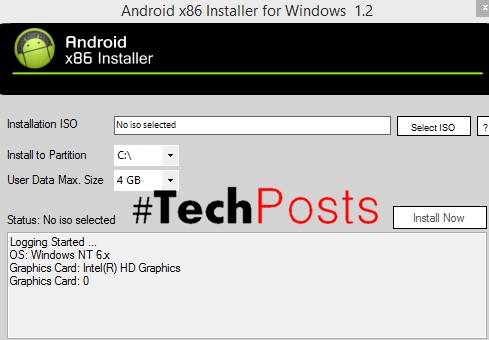Stensil sing digawe ing Photoshop minangka monochromatic, paling kerep dadi ireng, cetha saka obyek (wong).
Dina iki kita bakal nggawe stensil saka pasuryane salah siji aktor kondhang.

Kaping pisanan, sampeyan kudu misahake Bruce saka latar mburi. Pelajaran Aku ora, maca artikel "Carane Cut obyek ing Photoshop."

Kanggo ngolah luwih lanjut, kita kudu rada nambah kontras gambar.
Aplikasi lapisan penyesuaian "Tingkat".

Pindhahake slider, nampa efek sing dikepengini.


Banjur klik-tengen ing lapisan kanthi "Tingkat" lan pilih item kasebut "Gabung karo sadurunge".

Tetep ing lapisan ndhuwur, pindhah menyang menu. "Nyaring - Imitation - Applique".

Ngatur panyaring.
Nomer tingkat yaiku 2. Kesederhanaan lan ketajaman saka pinggiran disetel kanggo saben gambar individu. Perlu kanggo entuk asil, kaya ing gambar.


Klik rampung Ok.
Sabanjure, pilih alat kasebut "Magic wand".

Setelan kaya mengkono: 30-40 toleransikothak cekak "Piksel gegandhengan" njupuk mati.

Klik alat ing situs ing pasuryan.

Push DELkanthi ngilangi warna sing diwenehake.

Banjur kita njepit CTRL lan klik ing gambar cilik lapisan stencil, ngemot menyang wilayah sing dipilih.

Pilih sembarang alat Allotment lan push tombol "Rancang Edge".


Ing jendhela setelan, pilih tampilan "Putih".

Ganti pinggiran ngiwa lan nambah antialiasing.


Milih kesimpulan "Ing Seleksi" lan push Ok.

Geser pilihan kanthi kombinasi tombol panas. CTRL + SHIFT + I lan push DEL.

Baleni maneh pilihan banjur pencet tombol kombinasi SHIFT + F5. Ing setelan, pilih Isi kanthi werna ireng lan klik Ok.

Mbusak pilihan (CTRL + D).

Busak erangan sing ora perlu nganggo eraser lan nyeleh stensil rampung ing latar putih.

Iki ngrampungake nggawe stensil.